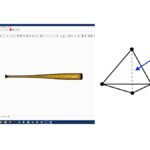簡単なソフトウェアならば使って覚える方法もありですが、CADやCAEツール(FEMなどの解析ソフト)は、基本的な操作方法だけでなく、解析方法などの基礎的な知識も必要です。

FreeCADも何とかなるかもしれないと思い使ってみましたが、使いたい機能を何とか使うだけでも結構時間がかかりました。
ここでは、FEM解析に必要な基本的な知識として、次の3点についてその概要を説明します。
- 様々な工学知識の中でも特に材料力学
- FEM(有限要素法)とはどのような解析方法なのかについての知識
- 解析ソフト(例えばFreeCAD)の使い方
材料力学
CAEソフトによるシミュレーションに必要とされる工学知識には、様々なものがあります。FEM(有限要素法)を使う場合には、工学知識の中でも「材料力学」についての基礎的な知識が必要(必須)です。

「材料力学」が全く分からないと、解析結果が正しいかどうか調べる、判断することができないと考えています。
材料力学とは、機械などの部品に発生する「応力」や「変形量」についての学問(理論)のことです。
材料力学の応力とはどの様なものなのか、簡単な例として丸棒を使って説明します。
早速、丸棒にかかる「応力」を計算してみます。
下図において、
丸棒を引張る力(\(P\))を100 \(N\)、
断面積を(\(A\)) 10 \(mm\)、
とします。

丸棒にかかる応力
図 丸棒にかかる応力
この時の応力(\( \sigma \))は、次式のように引張る力(\(P\))を断面積(\(A\))で割ることで求めることができます。
$$\sigma = P / A = 100 / 10 = 10 \; (N/mm^2)$$
上式より、丸棒の内部に発生している応力は\(10 \; (N/mm^2)\)となります。
ここで、理論上この丸棒が破壊しないとはどういうことかと言うと、
この応力が材料固有の強度以下であれば破壊しない
ことになります。
この様に、丸棒のように単純な形状であれば、材料力学による机上計算(手計算)で応力を求めることは容易です。
しかし、実際の製品は複雑な形状であり、材料力学で解くことが困難な問題も多いです。
これらの問題に対してFEM解析は非常に有効な解析技術(ツール)となります。
FEM(有限要素法)の基礎知識
例えば、FEM(有限要素法)のソフトウェアとしてこのブログではFreeCADを使っています。
商用ではNASTRAN(これも様々な種類があります)、ANSYSが有名どころかと思いますが、それ以外にもCATIAなどの3D CADソフトから使うFEMもあり様々です。
こららのFEMソフトについて有限要素法を使っているという点は確かに同じかもしれませんが、それをソフトウェアとしてどの様に実装し、どういった使い方をすればよいかは各々のソフトウェアにより様々です。
例えば、FEMソフトウェアのメッシャー、各種要素やソルバーなどは、そのソフトウェア開発会社のオリジナルな仕様であり、解析精度やパソコンなどでの処理時間にも大きな違いがあります。
ここでは、FEM(有限要素法)についてその概要、FEMとはどのようなようなものなのかを説明します。
FEM(有限要素法)とは、構造物を要素に分割して数値解析(シミュレーション)を行う解析方法です。
FEM(有限要素法):Finite Element Method
下図のように複数の 三角形(4面体) などの小さな 「要素」 に分割して、コンピューター(パソコン)で計算を行います。要素はメッシュと呼ばれます。
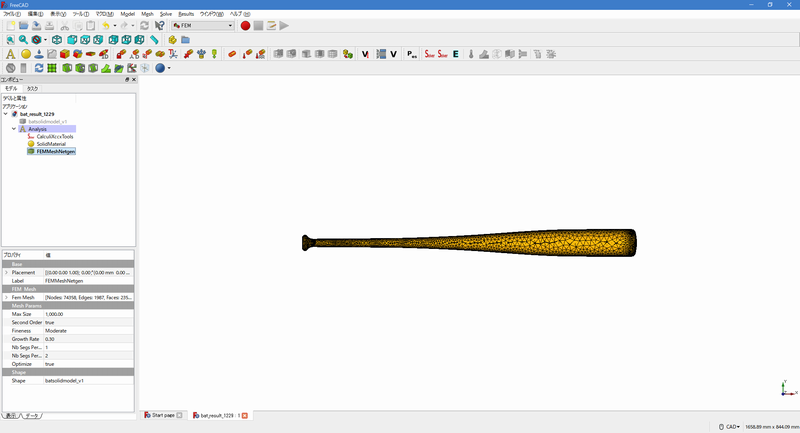
FreeCADでのバットのメッシュモデル
図 FreeCADでのバットのメッシュモデル
解析対象(上図ではバット)の形状は、メッシュの集合体で表現します。
メッシュの集合体で表現するとは、3D CADで作成した形状モデルにメッシャーとよばれるツールを使いメッシュを切ることで、メッシュにより解析結果の精度や計算時間が大きく違ってきます。
つまり、解析目的に必要なメッシュを作る必要があり、これにはメッシュに関する基礎知識は必要です。

メッシュについては、別途有限要素法について記事で説明します。

余談ですが、2000年代初めの頃かと思いますが、固有値解析をするとNSATRANでは出てくる固有値が、ANSYSでは出てこないといったソルバーの違いの話を聞いたことがあります。
解析ソフトを利用するための知識
解析ソフトの機能(解析プロセス)は、次の様に分けることができます。
- 形状モデル作成(設計モデルを流用することもある)
- プリプロセッサ
- ソルバー
- ポストプロセッサ

FreeCADは、これらの機能をすべて含んでいるので、簡単な形状であれば結構使えるツールだと考えています。
下図は、FEM(有限要素法)解析の流れのイメージです。
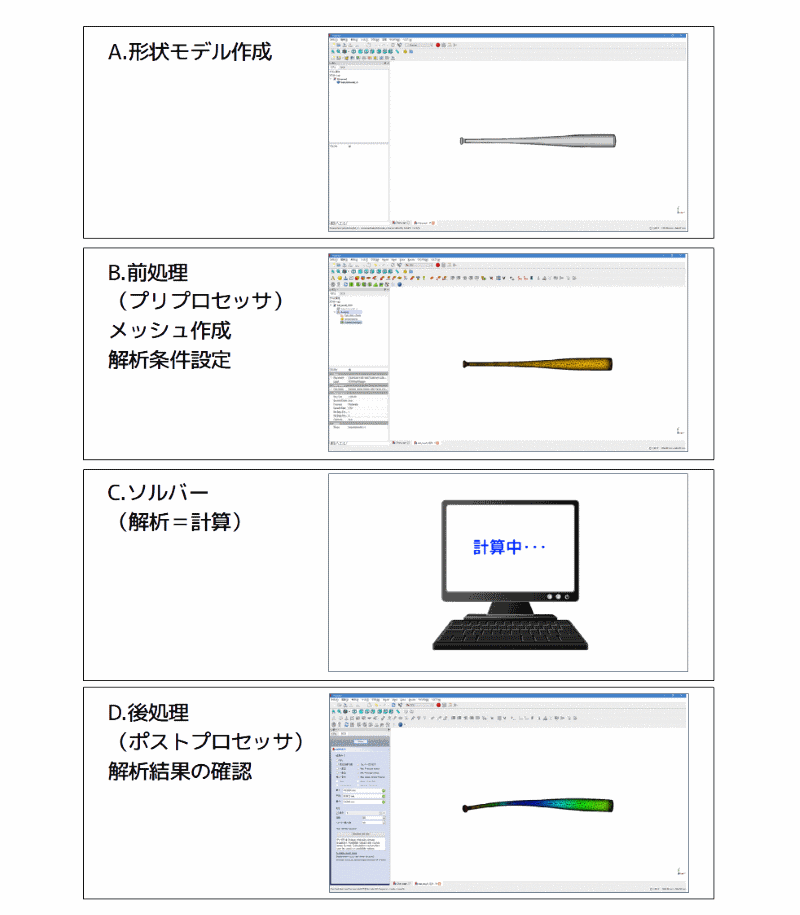
FEM(有限要素法)解析の流れ
図 FEM(有限要素法)解析の流れ
上図AからDについて簡単に説明します。
なお、FreeCADでは、上図のA~Dのすべてを行うことができますが、メーカーなどでは、3D CADソフトと解析ソフトを組み合わせて使うことが多いようです。
A.形状モデル作成
解析には、解析対象の形状データが必要です。
形状モデル(データ)は、メーカーでは3D CADソフトで作ることがほとんどです。
簡単な形状であれば、解析ソフトに含まれている形状作成機能で作ることもあります。
B.前処理(プリプロセッサ)
前処理では、3D CADなどで作成した形状モデルを読み込み、解析モデルを作成(メッシュ作成)し、解析条件の設定を行います。
メッシュを切るツール(ソフトウェア)をメッシャーと呼びますが、最近のメッシャーはできがよく、オートメッシュできれいなメッシュが切れるようになっています。

2000年前後は、メッシュを切った後のメッシュ修正が必須で、これに手間(工数)がかかるといった話を耳にしました。
以下の様な解析条件を設定します。
- 材料
- 境界条件の設定(固定条件など)
C.ソルバー(解析=計算)
ソルバーは、設定された条件で、FEM(有限要素法)の解析(計算)をします。
ソルバーの処理には、パソコンの性能(CPU性能や搭載メモリ容量など)が、直接効いてきます。
流体解析などでは並列処理が威力を発揮するのですが、振動解析、固有値解析ではCPUの演算速度(クロック周波数)の影響が大きいと聞いたことがあります。
パソコンも随分と高性能化はしていますが、解析目的に合わせて、解析モデルの精度(メッシュの細かさ)や解析範囲(周波数範囲など)を決めることが、実際には必要です。

解析ノウハウには、解析条件に関するものと、効率よく結果を求めるものとがあります。
解析対象や解析目的により違ってきますので、ノウハウとして蓄積できる仕組みがあるとよいと思います。
D.後処理(ポストプロセッサ)
ポストプロセッサは、ソルバーで計算した結果を処理するします。
例えば、応力分布図や変形の様子を分かりやすくビジュアル的に表現します。
なお、出力された結果を正しく評価するためには、結果の意味を理解することが必要です。

FEMの解析結果を持ってきて、「シミュレーション結果だから正しい」言われてしまうと、「ちょっと違うんだけど」と感じてしまいます。
自分なりでよいから根拠(理由)を説明して欲しいのですが、こういった場合には言葉を尽くしても伝わらず、モヤモヤだけが残ります。
まとめ
簡単なソフトウェアならば使って覚える方法もありですが、CADやCAEツール(FEMなどの解析ソフト)は、基本的な操作方法だけでなく、解析方法などの基礎的な知識も必要です。
ここでは、FEM解析に必要な基本的な知識として、以下について説明しました。
- 材料力学
- FEM(有限要素法)の基礎知識
- 解析ツールを利用するための知識